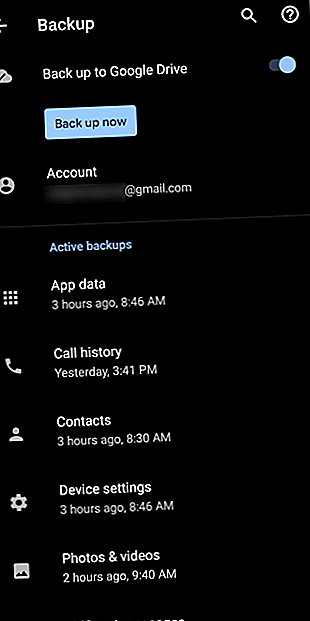
Come eseguire correttamente il backup del dispositivo Android
Annuncio pubblicitario
Ti spezzerebbe il cuore se perdessi tutti i dati sul tuo telefono Android, giusto? Anni di contatti, foto, documenti, testi e altro ancora sono impossibili o richiedono molto tempo per essere sostituiti.
Sfortunatamente, Android non include una semplice opzione di backup con un tocco per proteggere tutto sul tuo telefono. Ti mostreremo come eseguire correttamente il backup del tuo dispositivo Android in modo da non perdere nulla di prezioso.
Primo: esegui il backup delle impostazioni Android su Google Drive



Android offre un semplice interruttore per eseguire il backup di alcune delle tue preferenze, quindi inizieremo da allora poiché è veloce. Vai su Impostazioni> Sistema> Backup e vedrai un pulsante Backup su Google Drive . Assicurati di averlo abilitato; puoi toccare il pulsante Esegui backup adesso per eseguire un backup, se lo desideri.
È possibile visualizzare le categorie di dati inclusi in questo backup nell'elenco seguente. Proteggerà i dati di determinate app, nonché la cronologia delle chiamate, i contatti e varie impostazioni del dispositivo come lo sfondo e le opzioni di visualizzazione. Sui dispositivi Pixel, i backup includeranno anche SMS e foto / video.
All'interno di Google Drive, puoi scorrere il menu a sinistra e toccare Backup per visualizzare i dispositivi collegati al tuo account. Toccane uno per ottenere informazioni dettagliate sul backup e sull'ultima esecuzione. Qui è anche possibile eliminare i backup, se necessario.
Non è possibile ripristinare questi dati singolarmente come con altre app di backup. Invece, quando accedi al tuo account Google durante la procedura di configurazione di un nuovo dispositivo Android, puoi scegliere di ripristinarlo. Ciò reinstallerà molte delle tue app e ripristinerà i tuoi dati salvati.
Come eseguire il backup delle foto su Android



Le foto spesso contengono ricordi inestimabili, quindi perderle punge più di altri tipi di dati. Per fortuna, troverai molte app Android per il backup delle tue foto 4 modi per sincronizzare e caricare foto su Cloud Storage su Android 4 modi per sincronizzare e caricare foto su Cloud Storage su Android Ecco le migliori app per caricare automaticamente le foto Android sul nuvola in modo da non perdere mai preziosi ricordi. Leggi di più .
La nostra scelta preferita per questo è Google Foto. Google offre uno spazio di archiviazione gratuito e illimitato per le foto di alta qualità o un backup di alta qualità che conta per l'archiviazione del tuo account Google. Installa l'app Google Foto se non l'hai già, quindi accedi con il tuo account Google.
Per abilitare la funzione di backup, scorrere il menu a sinistra e andare su Impostazioni> Backup e sincronizzazione . Assicurati di aver abilitato Backup e sincronizzazione ; puoi scegliere il tuo livello di qualità al di sotto di questo. Dai un'occhiata alla sezione Backup delle cartelle dei dispositivi per eseguire il backup di foto senza fotocamera come schermate, immagini di social media e simili.
Una volta che tutto è protetto, vedrai un messaggio di backup completo nella schermata principale. Successivamente, puoi utilizzare l'opzione Libera spazio nella barra laterale di sinistra per rimuovere le immagini dal tuo dispositivo. Esistono backup sicuri su Google Foto, quindi puoi visualizzarli ogni volta che sei online.
Come eseguire il backup dei contatti Android
Il modo più semplice per eseguire il backup dei contatti è salvarli sul tuo account Google anziché solo sul telefono. In questo modo, saranno disponibili su qualsiasi dispositivo su cui accedi con il tuo account Google.
Dove i contatti vengono salvati per impostazione predefinita dipende dal produttore del telefono. Apri l'app Contatti e cerca un account predefinito o l'opzione Salva nuovi contatti in e assicurati di averlo salvato sul tuo account Google.
Se non lo hai già installato, ti consigliamo di utilizzare l'app Contatti di Google per spostare facilmente tutto. Una volta installato, apri il menu a sinistra e vai su Impostazioni> Importa e scegli l'opzione SIM card per copiare tutti i contatti salvati sul tuo dispositivo nel tuo account Google.
Una volta importati tutti, puoi anche utilizzare l'app per eseguire un backup locale dei tuoi contatti. Scegli Esporta in questo menu, seleziona l'account Google che desideri utilizzare e premi Esporta nel file .vcf . Questo è un piccolo file che contiene tutte le informazioni di contatto. Puoi importarlo in altri servizi se ne hai bisogno.



Ora puoi visitare i Contatti di Google sul Web per visualizzare e gestire tutti i tuoi contatti.
Come eseguire il backup dei messaggi di testo su Android
Probabilmente non è necessario fare riferimento a vecchi messaggi di testo troppo spesso, ma in alcuni casi è comunque consigliabile eseguirne un backup, ad esempio ricevute o valore sentimentale. Uno dei modi più semplici per eseguire il backup dei messaggi di testo è utilizzare l'app gratuita Backup e ripristino SMS.
Avvia l'app e ti guiderà attraverso il processo di impostazione di un backup. Sceglierai cosa eseguire il backup, dove salvare anche i backup e con quale frequenza eseguirlo secondo una pianificazione. Consulta la nostra guida per il backup e il ripristino dei messaggi di testo Come eliminare, eseguire il backup e ripristinare i messaggi di testo SMS su Android Come eliminare, eseguire il backup e ripristinare i messaggi di testo SMS su Android Se è necessario eliminare, eseguire il backup o ripristinare i messaggi di testo su Android, questo articolo è coperto. Maggiori informazioni per maggiori informazioni.
Inoltre, potresti considerare l'utilizzo di Pulse SMS, la nostra app di messaggistica Android preferita. L'iscrizione a una piccola tariffa consente di inviare messaggi di testo dal PC e da altri dispositivi. Di conseguenza, esegue il backup dei messaggi sul cloud in modo da poterli accedere su qualsiasi dispositivo a cui accedi. Non consigliamo di contare su questo come unico backup SMS, tuttavia.
Backup di musica, documenti e altri file locali
Quanto sopra copre i tipi più importanti di dati Android di cui vorrai eseguire il backup. Tuttavia, è possibile che sul telefono siano presenti altri file, ad esempio musica e documenti, che si desidera proteggere. Inoltre, potresti voler eseguire il backup dei dati da determinate app.
Per il backup di alcuni file qua e là, è possibile utilizzare un servizio di archiviazione cloud come Google Drive. Apri l'app e tocca l'icona Più, fai clic su Carica, quindi individua il file di cui desideri eseguire il backup su cloud storage. Se è necessario eseguire il backup di molti file, vedere i metodi seguenti per modi più efficienti di farlo.
Non devi preoccuparti di eseguire il backup di tutto ciò che è basato su cloud, come la tua libreria Spotify. Sarà tutto a posto quando accedi su un nuovo dispositivo. Tuttavia, se utilizzi app che salvano localmente (per archiviare le note, ad esempio), dovresti trasferirle su un servizio come Google Keep o Simplenote in modo da eseguire il backup sul cloud.
Alcune app offrono le proprie opzioni di backup nel menu; WhatsApp ne è un esempio notevole. Vai su Impostazioni> Chat> Backup chat per eseguire il backup dei messaggi WhatsApp su Google Drive e configurare un backup automatico.


Un tipo finale di dati non incluso nella maggior parte dei backup è la posta vocale. A seconda del produttore del telefono e del fornitore di servizi, potrebbe essere possibile esportare messaggi vocali dall'app Voicemail.
Altrimenti, puoi usare il metodo leggermente goffo per riprodurre i messaggi attraverso l'altoparlante del tuo dispositivo (o un cavo audio) e registrarli sul tuo PC usando un'app come Audacity.
Eseguire il backup utilizzando un'app dedicata



Se trovi le soluzioni di cui sopra troppo sparse o desideri introdurre una ridondanza con un metodo di backup aggiuntivo, troverai molte app Android che eseguono il backup del dispositivo per te.
Uno dei più facili da usare è G Cloud (che non è un'app Google). Una volta creato un account, l'app ti consente di scegliere di eseguire il backup di foto, messaggi, registro delle chiamate, musica, documenti e altro. È un'ottima soluzione all-in-one se sei preoccupato di perdere qualcosa manualmente.
G Cloud offre una quantità limitata di spazio di archiviazione, ma puoi ottenerne di più completando attività semplici o registrandoti a un abbonamento. Sembra la soluzione di backup mancante per Android. Se non ti piace questo, dai un'occhiata a Super Backup & Restore per un'utilità simile.
Eseguire il backup dei contenuti del telefono su un PC
Un modo rapido e sporco per eseguire il backup del resto dei dati del telefono è la copia di tutto sulla memoria interna del computer. Questo è utile se hai molti file sparsi in giro e non vuoi perderti nessuno di essi, o se stai colpendo i limiti delle dimensioni di archiviazione cloud.
Innanzitutto, collega il tuo dispositivo Android al computer con un cavo USB. Potrebbe essere necessario aprire la notifica denominata Trasferimento file USB attivata e modificarla in Trasferimento file prima che venga visualizzata in Questo PC sul computer. Successivamente, basta aprire il telefono da questo PC e copiare l'intera cartella in un luogo sicuro.


Poiché Android non ti consente di accedere a tutto sul tuo telefono senza accesso root, questo non eseguirà il backup di tutto. Pertanto, si consiglia di associarlo ai metodi di backup sopra descritti. Potresti anche esaminare alcuni strumenti per eseguire il backup dei dati Android sul PC 4 Strumenti per eseguire il backup del dispositivo Android sul PC 4 Strumenti per eseguire il backup del dispositivo Android sul PC Il backup del dispositivo Android su un PC è il modo migliore per assicurarti di non perdere mai dati preziosi. Ecco le migliori soluzioni per il backup del telefono. Leggi di più .
Backup dei dispositivi rootati
Quelli con un dispositivo Android rooted hanno accesso a strumenti di backup molto più potenti senza restrizioni. Sebbene non ti consigliamo di eseguire il rooting del tuo dispositivo solo a scopo di backup, vale la pena conoscere questa funzionalità se sei già rootato.
Dai un'occhiata a Titanium Backup se hai un dispositivo rootato. Mentre l'app di base è gratuita, è necessario acquistare la chiave Titanium Pro per $ 6 per sbloccare tutto. L'app soffre di elementi visivi estremamente obsoleti, ma è ancora un nome affidabile nel backup di utenti esperti.
Esegui il backup di tutto sul tuo dispositivo Android
Ora sai come eseguire il backup dei vari tipi di dati sul tuo dispositivo Android. Pensare in anticipo e proteggere queste informazioni si rivelerà fondamentale se si perde o si rompe il telefono.
Per una maggiore protezione, dai un'occhiata alle migliori app antifurto Android Le 7 migliori app antifurto Android per proteggere il tuo dispositivo Le 7 migliori app antifurto Android per proteggere il tuo dispositivo Se il tuo telefono Android viene rubato, dovrai un modo per riaverlo. Ecco le migliori app antifurto per Android. Leggi di più .
Ulteriori informazioni su: Suggerimenti Android, Backup su cloud, Backup dei dati.

